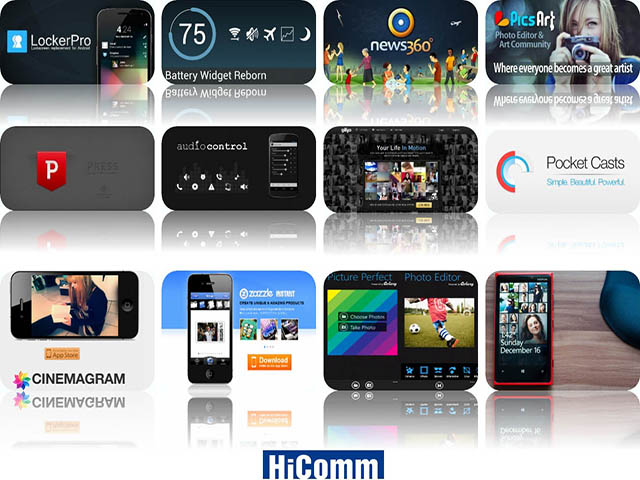–Ъ–Њ–є –і–љ–µ—Б –љ–µ –Є–Ј–њ–Њ–ї–Ј–≤–∞ –Ї–Њ–Љ–њ—О—В—К—А–∞ —Б–Є –Є –Ј–∞ —А–∞–Ј–≤–ї–µ—З–µ–љ–Є—П? –Ш–ї–Є –і–Њ—А–Є –µ–і–Є–љ—Б—В–≤–µ–љ–Њ –Є —Б–∞–Љ–Њ –Ј–∞ —А–∞–Ј–≤–ї–µ—З–µ–љ–Є—П? –Ш –Ї–∞—В–Њ –Њ—Б—В–∞–≤–Є–Љ –≤–Є–і–µ–Њ–Є–≥—А–Є—В–µ –љ–∞—Б—В—А–∞–љ–∞, —Б–ї–µ–і–≤–∞—Й–Њ—В–Њ –љ–µ—Й–Њ, –Ј–∞ –Ї–Њ–µ—В–Њ —Б–µ —Б–µ—Й–∞ —З–Њ–≤–µ–Ї –≤ —В–Њ–≤–∞ –Њ—В–љ–Њ—И–µ–љ–Є–µ, —Б–∞ —Д–Є–ї–Љ–Є—В–µ –Є —В–≤ —Б–µ—А–Є–∞–ї–Є—В–µ, —А–∞–Ј–±–Є—А–∞ —Б–µ.
–Я—А–Њ–±–ї–µ–Љ—К—В –Њ–±–∞—З–µ –µ, —З–µ –њ–Њ–≤–µ—З–µ—В–Њ —Б—К–≤—А–µ–Љ–µ–љ–љ–Є –Ї–Њ–Љ–њ—О—В—К—А–љ–Є —Б–Є—Б—В–µ–Љ–Є –љ–µ —Б–∞ –њ—А–Њ–µ–Ї—В–Є—А–∞–љ–Є —Б –Є–і–µ—П –і–∞ –±—К–і–∞—В –Љ—Г–ї—В–Є–Љ–µ–і–Є–є–љ–Є —Ж–µ–љ—В—А–Њ–≤–µ, –∞ –Ј–∞ —Б–µ—А–Є–Њ–Ј–љ–∞ —А–∞–±–Њ—В–∞, —В.–µ. –Ї–∞—В–Њ –±–Є–Ј–љ–µ—Б –Љ–∞—И–Є–љ–Є. –Ю—В—В–∞–Љ –Є –љ–µ—Г–і–Њ–±—Б—В–≤–Њ—В–Њ, —Б–≤—К—А–Ј–∞–љ–Њ —Б —Г–њ—А–∞–≤–ї–µ–љ–Є–µ—В–Њ –Є–Љ –Њ—В —А–∞–Ј—Б—В–Њ—П–љ–Є–µ – –Ї–Њ–≥–∞—В–Њ —Б—В–µ —Б–µ –љ–∞—Б—В–∞–љ–Є–ї–Є —Г–і–Њ–±–љ–Њ –љ–∞ –љ—П–Ї–Њ–ї–Ї–Њ –Љ–µ—В—А–∞ –Њ—В –µ–Ї—А–∞–љ–∞ —Б –Ї—Г–њ–∞ –њ—Г–Ї–∞–љ–Ї–Є –њ—А–µ–і —Б–µ–±–µ —Б–Є –Є –Є–љ—В–µ—А–µ—Б–µ–љ —Д–Є–ї–Љ –Ј–∞ –≥–ї–µ–і–∞–љ–µ. –Я–Њ–≤–µ—З–µ—В–Њ –њ–Њ—В—А–µ–±–Є—В–µ–ї–Є –≤ —В–∞–Ї–Є–≤–∞ —Б–ї—Г—З–∞–Є –Є–Ј–њ–Њ–ї–Ј–≤–∞—В –Ї–ї–∞—Б–Є—З–µ—Б–Ї–∞—В–∞ –Ї–Њ–Љ–±–Є–љ–∞—Ж–Є—П –Њ—В –±–µ–Ј–ґ–Є—З–љ–∞ –Љ–Є—И–Ї–∞ –Є/–Є–ї–Є –Ї–ї–∞–≤–Є–∞—В—Г—А–∞, –љ–Њ —В—А—П–±–≤–∞ –і–∞ –њ—А–Є–Ј–љ–∞–µ—В–µ, —З–µ —В—П –љ–µ –µ –Љ–љ–Њ–≥–Њ —Г–і–Њ–±–љ–∞ –≤ —А–Њ–ї—П—В–∞ —Б–Є –љ–∞ –Є–Љ–њ—А–Њ–≤–Є–Ј–Є—А–∞–љ–Њ –і–Є—Б—В–∞–љ—Ж–Є–Њ–љ–љ–Њ —Г–њ—А–∞–≤–ї–µ–љ–Є–µ. –Ф–Њ—А–Є –Є –і–∞ –і—К—А–ґ–Є—В–µ —Б–∞–Љ–Њ –Љ–Є—И–Ї–∞—В–∞ –≤ —А—К–Ї–∞, –њ–∞–Ї –≤–Є –µ –љ—Г–ґ–љ–∞ –њ–Њ–≤—К—А—Е–љ–Њ—Б—В, –њ–Њ –Ї–Њ—П—В–Њ –і–∞ —П –њ–ї—К–Ј–≥–∞—В–µ, –Ї–Њ–µ—В–Њ —Б—К–Ј–і–∞–≤–∞ –і–Њ–њ—К–ї–љ–Є—В–µ–ї–љ–Є –љ–µ—Г–і–Њ–±—Б—В–≤–∞. –Я–Њ–Ї—Г–њ–Ї–∞—В–∞ –љ–∞ —Б–њ–µ—Ж–Є–∞–ї–љ–Њ –і–Є—Б—В–∞–љ—Ж–Є–Њ–љ–љ–Њ —Г–њ—А–∞–≤–ї–µ–љ–Є–µ, –њ—А–µ–і–љ–∞–Ј–љ–∞—З–µ–љ–Њ –Ј–∞ –Є–Ј–њ–Њ–ї–Ј–≤–∞–љ–µ —Б –†–°, –њ—К–Ї –µ –Є–Ј–ї–Є—И–µ–љ —А–∞–Ј—Е–Њ–і, –∞ —Ж–µ–љ–Є—В–µ –љ–∞ –њ–Њ–і–Њ–±–љ–Є –∞–Ї—Б–µ—Б–Њ–∞—А–Є –њ–Њ–љ—П–Ї–Њ–≥–∞ —Б–∞ –љ–µ–њ—А–Є—П—В–љ–Њ –≤–Є—Б–Њ–Ї–Є.
–Ч–∞—Й–Њ –Њ–±–∞—З–µ –і–∞ –љ–µ –Є–Ј–њ–Њ–ї–Ј–≤–∞—В–µ –≤ —А–Њ–ї—П—В–∞ –љ–∞ –і–Є—Б—В–∞–љ—Ж–Є–Њ–љ–љ–Њ –±–µ–Ј–ґ–Є—З–љ–Њ —Г—Б—В—А–Њ–є—Б—В–≤–Њ, —Б –Ї–Њ–µ—В–Њ —В–∞–Ї–∞ –Є–ї–Є –Є–љ–∞—З–µ –≤–µ—З–µ –≤–µ—А–Њ—П—В–љ–Њ —А–∞–Ј–њ–Њ–ї–∞–≥–∞—В–µ – –≤–∞—И–Є—П Android-–±–∞–Ј–Є—А–∞–љ —Б–Љ–∞—А—В—Д–Њ–љ –Є–ї–Є —В–∞–±–ї–µ—В? –Ґ–Њ–є –µ –і–Њ—Б—В–∞—В—К—З–љ–Њ –Ї–Њ–Љ–њ–∞–Ї—В–µ–љ, –Љ–Њ–±–Є–ї–µ–љ –Є –ї–µ—Б–µ–љ –Ј–∞ —Г–њ–Њ—В—А–µ–±–∞, –∞ –Ј–∞ –і–∞ –≥–Њ –њ—А–µ–≤—К—А–љ–µ—В–µ –≤ –њ—К–ї–љ–Њ—Ж–µ–љ–љ–∞ —Б–Є—Б—В–µ–Љ–∞ –Ј–∞ –і–Є—Б—В–∞–љ—Ж–Є–Њ–љ–µ–љ –Ї–Њ–љ—В—А–Њ–ї –Ј–∞ –≤–∞—И–µ—В–Њ –†–°, —Б–∞ –љ—Г–ґ–љ–Є —Б–∞–Љ–Њ –љ—П–Ї–Њ–ї–Ї–Њ –±—К—А–Ј–Є –Є –њ—А–Њ—Б—В–Є —Б—В—К–њ–Ї–Є.
–Ш–љ—Б—В–∞–ї–Є—А–∞–є—В–µ –њ—А–∞–≤–Є–ї–љ–Њ—В–Њ –њ—А–Є–ї–Њ–ґ–µ–љ–Є–µ
–Т Google Play —Й–µ –љ–∞–Љ–µ—А–Є—В–µ –і–Њ—Б—В–∞ –∞–њ–ї–Є–Ї–∞—Ж–Є–Є, –Ї–Њ–Є—В–Њ –Љ–Њ–≥–∞—В –і–∞ –≤–Є —Б–≤—К—А—И–∞—В —А–∞–±–Њ—В–∞, –љ–Њ –љ–Є–µ —Б–Є —Е–∞—А–µ—Б–∞—Е–Љ–µ Gmote 2.0. –Ґ–Њ–≤–∞ –њ—А–Є–ї–Њ–ґ–µ–љ–Є–µ –µ –љ–∞–њ—К–ї–љ–Њ –±–µ–Ј–њ–ї–∞—В–љ–Њ –Є —Б–µ —Б—К—Б—В–Њ–Є –і–µ —Д–∞–Ї—В–Њ –Њ—В –і–≤–µ —З–∞—Б—В–Є – –Ї–ї–Є–µ–љ—В, –Ї–Њ–є—В–Њ —В—А—П–±–≤–∞ –і–∞ –Є–љ—Б—В–∞–ї–Є—А–∞—В–µ –≤—К—А—Е—Г –≤–∞—И–Є—П Android —Б–Љ–∞—А—В—Д–Њ–љ –Є–ї–Є —В–∞–±–ї–µ—В, –Є —Б—К—А–≤—К—А, –Ї–Њ–є—В–Њ —В—А—П–±–≤–∞ –і–∞ —Б–≤–∞–ї–Є—В–µ –Њ—В —Б–∞–є—В–∞ –љ–∞ Gmote –Є –і–∞ –Є–љ—Б—В–∞–ї–Є—А–∞—В–µ –≤—К—А—Е—Г –≤–∞—И–µ—В–Њ –†–°.
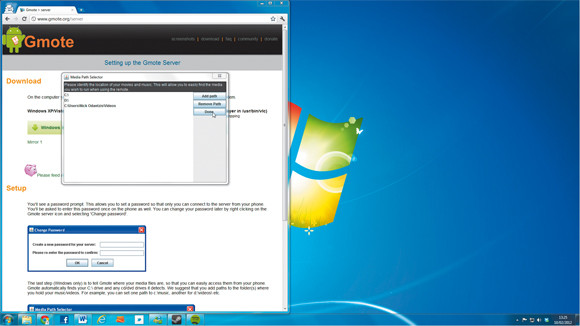
–Ф–Њ–±—А–∞—В–∞ –љ–Њ–≤–Є–љ–∞ –µ, —З–µ —Б—К—А–≤—К—А—К—В —Б–µ –њ—А–µ–і–ї–∞–≥–∞ –≤—К–≤ –≤–µ—А—Б–Є–Є –Ј–∞ –≤—Б–Є—З–Ї–Є –њ–Њ–њ—Г–ї—П—А–љ–Є –і–љ–µ—Б –Њ–њ–µ—А–∞—Ж–Є–Њ–љ–љ–Є —Б–Є—Б—В–µ–Љ–Є – Windows, MacOS –Є —А–∞–Ј–±–Є—А–∞ —Б–µ, Linux.
–Ю—Б–Є–≥—Г—А–µ—В–µ –Љ—Г –і–Њ—Б—В—К–њ –і–Њ –Є–љ—В–µ—А–љ–µ—В
–°–ї–µ–і –Ї–∞—В–Њ –Є–љ—Б—В–∞–ї–Є—А–∞—В–µ Gmote –≤—К—А—Е—Г –≤–∞—И–µ—В–Њ –†–° –Є Android —Г—Б—В—А–Њ–є—Б—В–≤–Њ, —В—А—П–±–≤–∞ –і–∞ –Љ—Г –Њ—Б–Є–≥—Г—А–Є—В–µ –і–Њ—Б—В—К–њ –і–Њ —Г–µ–±. –Ш–Ј–±–µ—А–µ—В–µ –њ–∞—А–Њ–ї–∞ –Ј–∞ —Б–≤—К—А–Ј–≤–∞–љ–µ –Ї—К–Љ —Б—К—А–≤—К—А–∞ –Є —Г–Ї–∞–ґ–µ—В–µ –љ–∞ –∞–њ–ї–Є–Ї–∞—Ж–Є—П—В–∞ –Ї—К–і–µ —Б–µ –љ–∞–Љ–Є—А–∞—В –Љ–µ–і–Є–є–љ–Є—В–µ —Д–∞–є–ї–Њ–≤–µ, –Ї–Њ–Є—В–Њ –Є—Б–Ї–∞—В–µ –і–∞ –Є–Ј–њ–Њ–ї–Ј–≤–∞—В–µ —Б–њ–Њ–і–µ–ї–µ–љ–Њ (–Є –і–∞ —Г–њ—А–∞–≤–ї—П–≤–∞—В–µ –і–Є—Б—В–∞–љ—Ж–Є–Њ–љ–љ–Њ –Њ—В –≤–∞—И–Є—П —Б–Љ–∞—А—В—Д–Њ–љ –Є–ї–Є —В–∞–±–ї–µ—В). –Ґ–Њ–≤–∞ —Б—В–∞–≤–∞ –Љ–љ–Њ–≥–Њ –ї–µ—Б–љ–Њ —Б –Њ–њ—Ж–Є—П—В–∞ Add path –Є –і–Њ–±–∞–≤—П–љ–µ –љ–∞ –њ–∞–њ–Ї–∞—В–∞ (–Є–ї–Є –њ–∞–њ–Ї–Є—В–µ) —Б –≤–∞—И–Є—В–µ —Д–Є–ї–Љ–Є –Є–ї–Є –Љ—Г–Ј–Є–Ї–∞.
–°—В–∞—А—В–Є—А–∞–є—В–µ Android
–Т—А–µ–Љ–µ –µ –і–∞ –љ–∞—Б—В—А–Њ–Є–Љ Gmote –Ї–ї–Є–µ–љ—В–∞ –Ј–∞ —А–∞–±–Њ—В–∞. –°—В–∞—А—В–Є—А–∞–є—В–µ –∞–њ–ї–Є–Ї–∞—Ж–Є—П—В–∞ –Є –Є–Љ–µ—В–Њ, —Б –Ї–Њ–µ—В–Њ —Б—В–µ –Ї—А—К—Б—В–Є–ї–Є –≤–∞—И–µ—В–Њ –†–° –њ—А–Є –љ–∞—Б—В—А–Њ–є–Ї–∞—В–∞ –љ–∞ —Б—К—А–≤—К—А–∞, –±–Є —В—А—П–±–≤–∞–ї–Њ –і–∞ –µ –≤–Є–і–Є–Љ–Њ. –Т –Ј–∞–≤–Є—Б–Є–Љ–Њ—Б—В –Њ—В —В–Њ–≤–∞, –Ї–∞–Ї –µ –Ї–Њ–љ—Д–Є–≥—Г—А–Є—А–∞–љ–∞ –≤–∞—И–∞—В–∞ –і–Њ–Љ–∞—И–љ–∞ –±–µ–Ј–ґ–Є—З–љ–∞ –Љ—А–µ–ґ–∞, –Љ–Њ–ґ–µ –і–∞ —Б–µ –љ–∞–ї–Њ–ґ–Є –і–∞ –і–Њ–±–∞–≤–Є—В–µ –Є–љ—В–µ—А–љ–µ—В (IP) –∞–і—А–µ—Б–∞ –љ–∞ –Ї–Њ–Љ–њ—О—В—К—А–∞ —Б–Є —А—К—З–љ–Њ.
–Т—К–≤–µ–і–µ—В–µ –њ–∞—А–Њ–ї–∞
–Ъ–Њ–≥–∞—В–Њ Gmote –Ї–ї–Є–µ–љ—В—К—В —Г—Б—В–∞–љ–Њ–≤–Є –≤—А—К–Ј–Ї–∞ —Б—К—Б —Б—К—А–≤—К—А–∞, –њ–Њ–ї—Г—З–∞–≤–∞—В–µ –њ—К–ї–µ–љ –і–Њ—Б—В—К–њ –і–Њ –≤—Б–Є—З–Ї–Є —Д—Г–љ–Ї—Ж–Є–Є –Ј–∞ –і–Є—Б—В–∞–љ—Ж–Є–Њ–љ–љ–Њ —Г–њ—А–∞–≤–ї–µ–љ–Є–µ, —А–∞–Ј–ї–Є—Б—В–≤–∞–љ–µ –љ–∞ —Б–њ–Њ–і–µ–ї–µ–љ–Є—В–µ –њ–∞–њ–Ї–Є –Є –Ї–Њ–љ—В—А–Њ–ї –љ–∞ —Д–∞–є–ї–Њ–≤–µ—В–µ –≤ —В—П—Е.

–Я—А–µ–і–Є –і–∞ –Љ–Њ–ґ–µ—В–µ –і–∞ –љ–∞–њ—А–∞–≤–Є—В–µ –≤—Б–Є—З–Ї–Њ —В–Њ–≤–∞, –Њ–±–∞—З–µ –њ—А–Њ–≥—А–∞–Љ–∞—В–∞ —Й–µ –њ–Њ–Є—Б–Ї–∞ –і–∞ –≤—К–≤–µ–і–µ—В–µ –њ–∞—А–Њ–ї–∞—В–∞, –Ї–Њ—П—В–Њ —Б—В–µ –Ј–∞–і–∞–ї–Є –њ—А–Є –Ї–Њ–љ—Д–Є–≥—Г—А–Є—А–∞–љ–µ –љ–∞ —Б—К—А–≤—К—А–∞. –Ґ–Њ–≤–∞ —Б–µ –љ–∞–ї–∞–≥–∞ –њ–Њ —Б—К–Њ–±—А–∞–ґ–µ–љ–Є—П –Ј–∞ —Б–Є–≥—Г—А–љ–Њ—Б—В – —В–∞–Ї–∞ —З–µ –і–∞ –љ–µ –Љ–Њ–ґ–µ –і—А—Г–≥ –њ–Њ—В—А–µ–±–Є—В–µ–ї, –Є–Ј–њ–Њ–ї–Ј–≤–∞—Й —Б—К—Й–∞—В–∞ –Љ—А–µ–ґ–∞, –і–∞ –њ–Њ–ї—Г—З–Є –і–Њ—Б—В—К–њ –і–Њ —Б–њ–Њ–і–µ–ї–µ–љ–Є—В–µ –Њ—В –≤–∞—Б —Д–∞–є–ї–Њ–≤–µ.
–£–њ—А–∞–≤–ї—П–≤–∞–є—В–µ –і–Є—Б—В–∞–љ—Ж–Є–Њ–љ–љ–Њ –≤–∞—И–µ—В–Њ –†–°
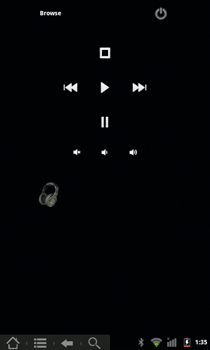 –°–ї–µ–і –Ї–∞—В–Њ —Б–µ –ї–Њ–≥–љ–µ—В–µ –Ї–∞—В–Њ –њ–Њ—В—А–µ–±–Є—В–µ–ї, –Ї–Њ–љ—В—А–Њ–ї—К—В –љ–∞ –Ї–Њ–Љ–њ—О—В—К—А–∞ –≤–Є –Њ—В —А–∞–Ј—Б—В–Њ—П–љ–Є–µ –µ –ї–µ—Б–µ–љ –Ї–∞—В–Њ –і–µ—В—Б–Ї–∞ –Є–≥—А–∞. –§—Г–љ–Ї—Ж–Є–Є—В–µ –Є –±—Г—В–Њ–љ–Є—В–µ –љ–∞ Gmote —Б–∞ —Б–µ–Љ–њ–ї–Є –Є –Є–љ—В—Г–Є—В–Є–≤–љ–Є – –≤—Б–µ–Ї–Є, –±–Њ—А–∞–≤–Є–ї —Б –Ї–ї–∞—Б–Є—З–µ—Б–Ї–Њ –і–Є—Б—В–∞–љ—Ж–Є–Њ–љ–љ–Њ —Г–њ—А–∞–≤–ї–µ–љ–Є–µ, –љ—П–Љ–∞ –і–∞ –Є–Љ–∞ –њ—А–Њ–±–ї–µ–Љ –і–∞ —А–∞–Ј–њ–Њ–Ј–љ–∞–µ —Г–љ–Є–≤–µ—А—Б–∞–ї–љ–Є—В–µ –Є–Ї–Њ–љ–Є –Ј–∞ —Б—В–∞—А—В, —Б—В–Њ–њ, –њ–∞—Г–Ј–∞, –±—К—А–Ј–Њ –њ—А–µ–≤—К—А—В–∞–љ–µ –љ–∞–њ—А–µ–і –Є–ї–Є –љ–∞–Ј–∞–і –Є –і—А—Г–≥–Є.
–°–ї–µ–і –Ї–∞—В–Њ —Б–µ –ї–Њ–≥–љ–µ—В–µ –Ї–∞—В–Њ –њ–Њ—В—А–µ–±–Є—В–µ–ї, –Ї–Њ–љ—В—А–Њ–ї—К—В –љ–∞ –Ї–Њ–Љ–њ—О—В—К—А–∞ –≤–Є –Њ—В —А–∞–Ј—Б—В–Њ—П–љ–Є–µ –µ –ї–µ—Б–µ–љ –Ї–∞—В–Њ –і–µ—В—Б–Ї–∞ –Є–≥—А–∞. –§—Г–љ–Ї—Ж–Є–Є—В–µ –Є –±—Г—В–Њ–љ–Є—В–µ –љ–∞ Gmote —Б–∞ —Б–µ–Љ–њ–ї–Є –Є –Є–љ—В—Г–Є—В–Є–≤–љ–Є – –≤—Б–µ–Ї–Є, –±–Њ—А–∞–≤–Є–ї —Б –Ї–ї–∞—Б–Є—З–µ—Б–Ї–Њ –і–Є—Б—В–∞–љ—Ж–Є–Њ–љ–љ–Њ —Г–њ—А–∞–≤–ї–µ–љ–Є–µ, –љ—П–Љ–∞ –і–∞ –Є–Љ–∞ –њ—А–Њ–±–ї–µ–Љ –і–∞ —А–∞–Ј–њ–Њ–Ј–љ–∞–µ —Г–љ–Є–≤–µ—А—Б–∞–ї–љ–Є—В–µ –Є–Ї–Њ–љ–Є –Ј–∞ —Б—В–∞—А—В, —Б—В–Њ–њ, –њ–∞—Г–Ј–∞, –±—К—А–Ј–Њ –њ—А–µ–≤—К—А—В–∞–љ–µ –љ–∞–њ—А–µ–і –Є–ї–Є –љ–∞–Ј–∞–і –Є –і—А—Г–≥–Є.
Gmote –Њ–±–∞—З–µ –њ—А–µ–і–ї–∞–≥–∞ –Є —А–µ–і–Є—Ж–∞ –і–Њ–њ—К–ї–љ–Є—В–µ–ї–љ–Є –Њ–њ—Ж–Є–Є. –Э–∞–њ—А–Є–Љ–µ—А —Б –њ–Њ–Љ–Њ—Й—В–∞ –љ–∞ —В–Њ–≤–∞ –њ—А–Є–ї–Њ–ґ–µ–љ–Є–µ –Љ–Њ–ґ–µ—В–µ –і–∞ –њ—А–µ—Е–≤—К—А–ї—П—В–µ –њ–Њ—В–Њ—З–љ–Њ –Љ–µ–і–Є—П –Њ—В –≤–∞—И–µ—В–Њ –†–°, —В.–µ. –і–∞ –≥–ї–µ–і–∞—В–µ —Д–Є–ї–Љ–Є/–Ї–ї–Є–њ–Њ–≤–µ –Є–ї–Є –і–∞ —Б–ї—Г—И–∞—В–µ –Љ—Г–Ј–Є–Ї–∞, –Ј–∞–њ–Є—Б–∞–љ–∞ –≤—К—А—Е—Г —В–≤—К—А–і–Є—П –і–Є—Б–Ї –љ–∞ –Ї–Њ–Љ–њ—О—В—К—А–∞, –≤—К—А—Е—Г –µ–Ї—А–∞–љ–∞ –љ–∞ –≤–∞—И–Є—П —Б–Љ–∞—А—В—Д–Њ–љ –Є–ї–Є —В–∞–±–ї–µ—В.
–Я—А–Є –љ—Г–ґ–і–∞ Gmote —Й–µ –≤–Є –њ–Њ–Ј–≤–Њ–ї–Є —Б—К—Й–Њ —В–∞–Ї–∞ –і–∞ –њ—А–µ–≤—К—А–љ–µ—В–µ –≤–∞—И–µ—В–Њ Android —Г—Б—В—А–Њ–є—Б—В–≤–Њ –≤ –±–µ–Ј–ґ–Є—З–љ–∞ –Ї–ї–∞–≤–Є–∞—В—Г—А–∞ –Є/–Є–ї–Є –Љ–Є—И–Ї–∞! –Х–і–љ–Њ –і–Њ–Ї–Њ—Б–≤–∞–љ–µ –љ–∞ —Б—К–Њ—В–≤–µ—В–љ–∞—В–∞ –Є–Ї–Њ–љ–∞ –Є –њ–Њ–ї—Г—З–∞–≤–∞—В–µ –њ—К–ї–љ–Њ—Ж–µ–љ–љ–∞ –µ–Љ—Г–ї–∞—Ж–Є—П –љ–∞ —В–µ–Ј–Є –і–≤–µ –Ї–ї–∞—Б–Є—З–µ—Б–Ї–Є —Г—Б—В—А–Њ–є—Б—В–≤–∞, —Б –Ї–Њ–Є—В–Њ –Њ—В —А–∞–Ј—Б—В–Њ—П–љ–Є–µ –Љ–Њ–ґ–µ—В–µ –і–∞ –Є–Ј–њ–Њ–ї–Ј–≤–∞—В–µ –њ—К–ї–љ–Њ—Ж–µ–љ–љ–Њ Windows, Linux –Є–ї–Є MacOS –Є–љ—В–µ—А—Д–µ–є—Б.